LockDown 瀏覽器不工作 [已修復]
![LockDown 瀏覽器不工作 [已修復]](https://cdn.thewindowsclub.blog/wp-content/uploads/2023/01/lockdown-browser-is-not-working-640x375.webp)
當LockDown 瀏覽器無法在您的 Windows PC 上運行時,這可能會令人沮喪。Respondus LockDown 瀏覽器會禁用您計算機上的所有其他應用程序,以便您在考試期間無法訪問任何其他資源。如果瀏覽器不工作,則意味著有其他程序(如防病毒軟件、VPN 或惡意軟件)影響其功能。在其他情況下,問題可能出在瀏覽器本身。
此考試的 LockDown 瀏覽器設置存在問題。教師需要使用 LockDown 儀表板來啟用此考試的設置。
世界各地的學術機構都使用 LockDown 瀏覽器來防止考試舞弊和作弊。該瀏覽器使用了先進的技術,其中包括一個供教師稍後查看的網絡攝像頭。它與 Windows 11/10 兼容。一些學生和導師報告說 LockDown 瀏覽器在考試期間無法使用。
如果您有幾個過時的 Java 應用程序或者您的互聯網連接不佳,LockDown 瀏覽器也可能會停止工作或凍結。這也會影響您的 PC,導致它不響應,從而使您的 LockDown 無法工作。當您的計算機死機時,唯一的解決辦法是執行硬關機並重新啟動一切。
修復 LockDown 瀏覽器在 Windows PC 上不工作
如果 LockDown 瀏覽器無法在您的 PC 上運行,您必須調整瀏覽器設置。但在此之前,請嘗試重啟 PC,因為這有時可以清除一些錯誤並解決問題。如果問題沒有解決,我們建議進一步嘗試其他復雜的程序。以下是解決此問題的方法。
- 檢查瀏覽器儀表板設置
- 檢查您的互聯網連接
- 關閉所有其他應用程序
- 檢查您的 LockDown 瀏覽器版本
- 暫時禁用防病毒和防火牆
- 重新安裝 LockDown 瀏覽器。
1]檢查瀏覽器儀表板設置
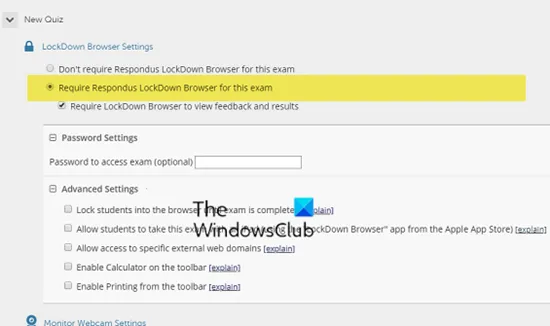
如果您是講師,則需要使用 LockDown 儀表板啟用此考試的設置。
2]檢查您的互聯網連接
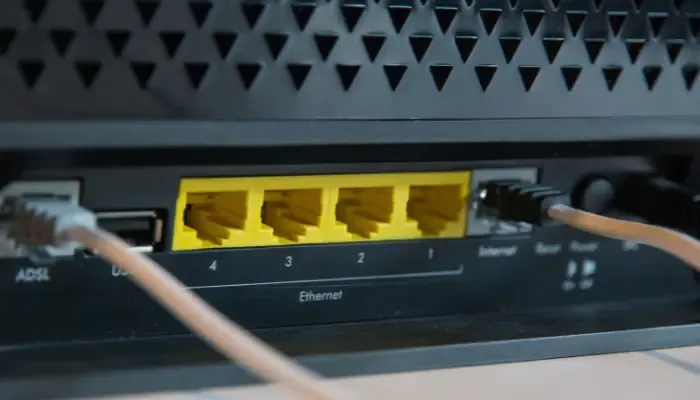
檢查您的互聯網連接以確保其足夠穩定。如果它不穩定,請嘗試對您的互聯網連接進行故障排除或將其從公共更改為私人。我們建議您使用以太網,因為它在使用瀏覽器時不會波動或變慢。如果您只能訪問 Wi-Fi,請確保您的 PC 和路由器之間沒有障礙。另外,嘗試靠近您的路由器。LockDown 瀏覽器上推薦的互聯網速度對於 Wi-Fi 至少為 10 Mbps,對於以太網連接至少為 5 Mbps。
3]關閉所有其他應用程序
我們還建議 LockDown 用戶關閉其 PC 上的所有應用程序。這個瀏覽器足夠智能,可以知道是否有其他正在運行的軟件或瀏覽器(如 Chrome、Edge、Firefox 等)或任何其他可能干擾它的應用程序。關閉所有這些並重新啟動瀏覽器。
4] 檢查您的 LockDown 瀏覽器版本
如果您使用的是舊版本,則可能會遇到此錯誤。LockDown 始終由 Respondus 更新;您需要檢查您是否使用最新版本。如果沒有,請檢查更新並實施它們。之後,嘗試重新啟動瀏覽器並查看問題是否已解決。當有掛起的更新時,瀏覽器往往會通過減慢或根本不工作來表現不當。有時,更新可能會失敗。在這種情況下,請考慮從 Respondus 網站下載瀏覽器。它是免費下載的,只需幾秒鐘。運行該文件並重新安裝瀏覽器。
5]暫時禁用防病毒和防火牆
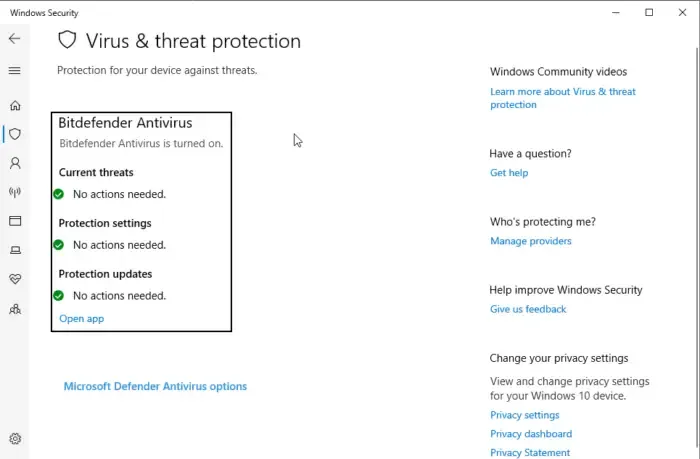
您的默認 PC 防病毒軟件、Windows Defender 或任何其他第三方軟件可能會阻止或乾擾瀏覽器的功能,使您難以訪問某些頁面。以下是如何在 Windows PC 上禁用防病毒軟件。
- 按Windows 按鈕並鍵入windows security。
- 在左側,選擇病毒和威脅防護。
- 繼續並選擇實時保護選項並將其切換為關閉。
- 重新啟動 LockDown 瀏覽器並查看問題是否已解決。
如果您使用第 3 方安全軟件,則還需要將其禁用。
您也可以禁用您的防火牆,看看它是否有效。如果是這樣,那麼您可能需要將 Lockdown 瀏覽器添加到防火牆例外。
6]重新安裝LockDown瀏覽器
如果沒有任何幫助,您的管理員可能必須卸載並重新安裝 LockDown 瀏覽器並查看。
如果這些解決方案幫助您修復損壞的 LockDown 瀏覽器,請告訴我們。
為什麼面部檢測在 LockDown 瀏覽器上不起作用?
如果面部檢測在 LockDown 瀏覽器上不起作用,請嘗試調整您的照明、您在網絡攝像頭上的面部位置或攝像頭角度。背光可能會影響 LockDown 網絡攝像頭識別您面部的能力。如果您戴著眼鏡,它們的反射會導致 LockDown 攝像頭檢測不到您的臉。其他可能影響 LockDown 瀏覽器面部檢測的因素包括帽子、太陽鏡、用東西遮住臉,或者您的 PC 是否在後台運行更新。
發佈留言